Snemanje videoposnetkov
Med pogledom v živo lahko snemate videoposnetke.
-
Zavrtite izbirnik pogleda v živo na 1 (videoposnetki v pogledu v živo).
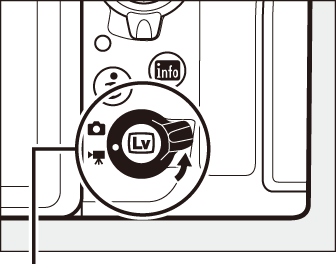
Izbirnik pogleda v živo
-
Pritisnite gumb a.
Zrcalo se bo dvignilo in pogled skozi objektiv bo viden na zaslonu fotoaparata, prilagojen za učinke osvetlitve. Motiv ne bo več viden v iskalu.
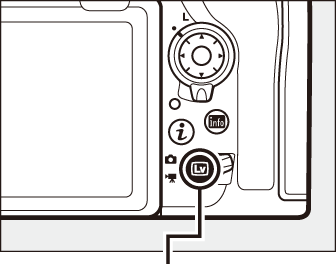
Gumb a
Ikona 0
Ikona 0 (0 Prikaz pogleda v živo) kaže, da ni možno snemati videoposnetkov.
Nastavitev beline
Nastavitev beline lahko določite kadar koli, tako da pritisnete gumb U in zavrtite vrtljivi gumb za upravljanje (0 Možnosti nastavitve beline).
-
Izberite način delovanja z izostritvijo (0 Izbira načina delovanja z izostritvijo).

-
Izberite način delovanja z območjem AF (0 Izbira načina delovanja z območjem AF).
AF na manjšem območju
AF na manjšem območju ni na voljo v načinu videoposnetka.

-
Izostrite.
Kadrirajte začetni kader in pritisnite gumb AF-ON za izostritev. Med snemanjem videoposnetkov se zmanjša število motivov, ki jih je mogoče zaznati pri AF s prioriteto obrazov.
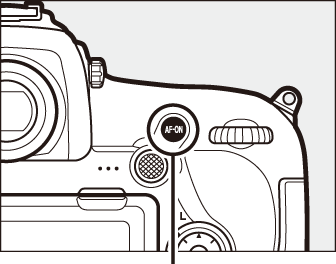
Gumb AF-ON
Ostrenje
Izostritev lahko prilagodite tudi tako, da pritisnete sprožilec do polovice pred začetkom snemanja, ali pa lahko izostrite ročno, kot je opisano v poglavju »Ročno ostrenje« (0 Ročno ostrenje).
-
Začnite snemati.
Za začetek snemanja pritisnite gumb za snemanje videoposnetka. Razpoložljivi snemalni čas in kazalnik snemanja sta prikazana na zaslonu. Osvetlitev lahko zaklenete, tako da pritisnete sredino pomožnega izbirnika (0 Zaklepanje samodejne osvetlitve (AE)), ali pa jo spremenite za največ ±3 EV s kompenzacijo osvetlitve (0 Vrednost kompenzacije osvetlitve). Točkovno merjenje ni na voljo. V načinu delovanja s samodejnim ostrenjem lahko fotoaparatu spremenite izostritev, tako da pritisnete gumb AF-ON ali tapnete svoj motiv na zaslonu.
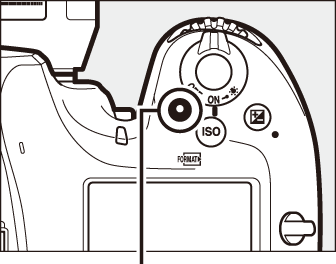
Gumb za snemanje videoposnetka
Kazalnik snemanja

Preostali čas
Zvok
Fotoaparat lahko snema tako video kot zvok. Med snemanjem videoposnetka ne prekrijte mikrofona na sprednjem delu fotoaparata. Upoštevajte, da lahko vgrajeni mikrofon posname zvoke, ki jih dela fotoaparat ali objektiv med samodejnim ostrenjem, zmanjšanjem tresljajev ali spreminjanjem zaslonke.
-
Zaključite snemanje.
Znova pritisnite gumb za snemanje videoposnetka, da končate snemanje. Snemanje se samodejno konča, ko je dosežena najdaljša dolžina ali kadar je pomnilniška kartica polna (upoštevajte, da se snemanje lahko konča že pred tem, glede na to, kako hitro pomnilniška kartica zapisuje podatke).
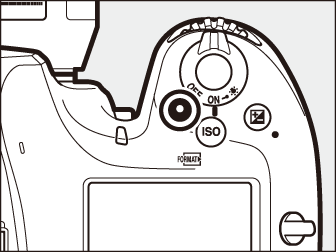
-
Zapustite pogled v živo.
Za izhod iz pogleda v živo pritisnite gumb a.
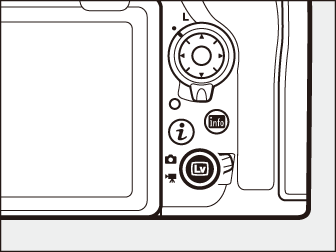
Način osvetlitve
V načinu videoposnetka lahko spreminjate naslednje nastavitve osvetlitve:
| Zaslonka | Čas zaklopa | Občutljivost ISO | |
|---|---|---|---|
| P, S 1 | ー | ー | ー 2, 3 |
| A | ー | ー 2, 3 | |
| M | 3, 4 |
Osvetlitev za način S je enakovredna načinu P.
Zgornjo mejo za občutljivost ISO je mogoče izbrati tudi z možnostjo ISO sensitivity settings (Nastavitve občutljivosti ISO) > Maximum sensitivity (Največja občutljivost) v meniju za snemanje videoposnetkov (0 ISO sensitivity settings (Nastavitve občutljivosti ISO)).
Ne glede na izbrano možnost za ISO sensitivity settings (Nastavitve občutljivosti ISO) > Maximum sensitivity (Največja občutljivost) ali za ISO sensitivity (mode M) (Občutljivost ISO (način M)) je zgornja vrednost, kadar je izbrano On (Vklop) za Electronic VR (Elektronski VR) v meniju za snemanje videoposnetkov, ISO 25600.
Če je izbrano On (Vklop) za ISO sensitivity settings (Nastavitve občutljivosti ISO) > Auto ISO control (mode M) (Samodejno upravljanje občutljivosti ISO (način M)) v meniju za snemanje videoposnetkov, je lahko zgornja meja za občutljivost ISO izbrana z možnostjo Maximum sensitivity (Največja občutljivost).
V načinu osvetlitve M lahko čas zaklopa nastavite na vrednosti med 1/25 s in 1/8000 s (najdaljši čas zaklopa je odvisen od hitrosti snemanja; 0 Velikost okvirja, hitrost snemanja in kakovost videoposnetka). V drugih načinih osvetlitve se čas zaklopa prilagaja samodejno. Če je motiv preveč ali premalo osvetljen v načinu P ali S, končajte pogled v živo in znova začnite pogled v živo ali pa izberite osvetlitev A in prilagodite zaslonko.
- Indeksi
- Uporaba gumba i
- Območje slike: izbira izreza za videoposnetke
- Velikost okvirja, hitrost snemanja in kakovost videoposnetka
- Prikaz pogleda v živo
- Prikaz informacij
- Fotografiranje v načinu videoposnetka
Indeksi
Če je Index marking (Označevanje indeksa) dodeljeno krmilnemu elementu z nastavitvijo po meri g1 (Custom control assignment (Dodelitev krmilnega elementa po meri), 0 Custom control assignment (Dodelitev krmilnega elementa po meri)), lahko med snemanjem pritisnete izbrani krmilni element, da dodate indekse, ki jih lahko med urejanjem in predvajanjem uporabite za iskanje kadrov (0 Ogled videoposnetkov). Vsakemu videoposnetku lahko dodate do 20 indeksov.

Indeks
Glejte tudi
Za informacije o:
- izbiri vloge, ki jo igra sredina večnamenskega izbirnika, glejte A > nastavitev po meri f2 (Multi selector center button (Sredinski gumb večnamenskega izbirnika); 0 Multi selector center button (Sredinski gumb večnamenskega izbirnika)).
- izbiri vlog gumbov Fn1, Fn2 in Pv ter sredine pomožnega izbirnika glejte A > nastavitev po meri g1 (Custom control assignment (Dodelitev krmilnega elementa po meri); 0 Custom control assignment (Dodelitev krmilnega elementa po meri)).
- tem, ali je mogoče sprožilec uporabiti za zagon pogleda v živo ali za začetek in konec snemanja videoposnetka glejte A > nastavitev po meri g1 (Custom control assignment (Dodelitev krmilnega elementa po meri)) > Shutter-release button (Sprožilec) (0 Custom control assignment (Dodelitev krmilnega elementa po meri)).
- preprečevanju neželenih dejanj z gumbom a glejte A > nastavitev po meri f8 (Live view button options (Možnosti gumba za pogled v živo); 0 Live view button options (Možnosti gumba za pogled v živo)).
Uporaba gumba i
Do spodaj navedenih možnosti lahko dostopate, tako da pritisnete gumb i v načinu videoposnetka. Uporabite zaslon na dotik ali pa se po meniju pomikajte z večnamenskim izbirnikom in gumbom J, s pritiskom 1 ali 3 osvetlite elemente, z 2 si ogledate možnosti in z J izberete osvetljeno možnost in se vrnete v meni gumba i. Za izhod iz prikaza za fotografiranje ponovno pritisnite gumb i.
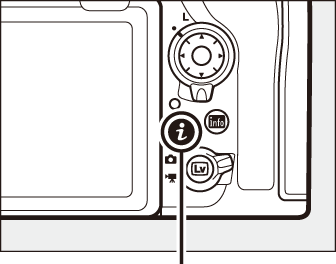
Gumb i
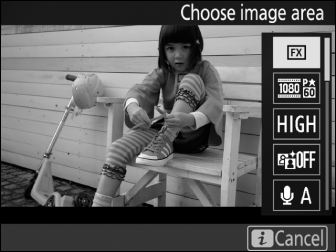
Uporaba zunanjega mikrofona
Dodatni zunanji stereo mikrofon ME-1 ali brezžični mikrofon ME-W1 lahko uporabite za snemanje zvoka za videoposnetke (0 Druga dodatna oprema).
Slušalke
Uporabite lahko slušalke drugih proizvajalcev. Upoštevajte, da visoka raven zvoka lahko povzroči močno glasnost. Bodite še posebej pozorni pri uporabi slušalk.
Območje slike: izbira izreza za videoposnetke
Izberete lahko območje slike z možnostjo Image area (Območje slike) > Choose image area (Izbira območja slike) v meniju za snemanje videoposnetkov. Izberite FX za snemanje videoposnetkov v tako imenovani »obliki zapisa videoposnetka na osnovi FX«, DX pa za snemanje videoposnetkov v tako imenovani »obliki zapisa videoposnetka na osnovi DX«. Razlike med obema so prikazane spodaj.
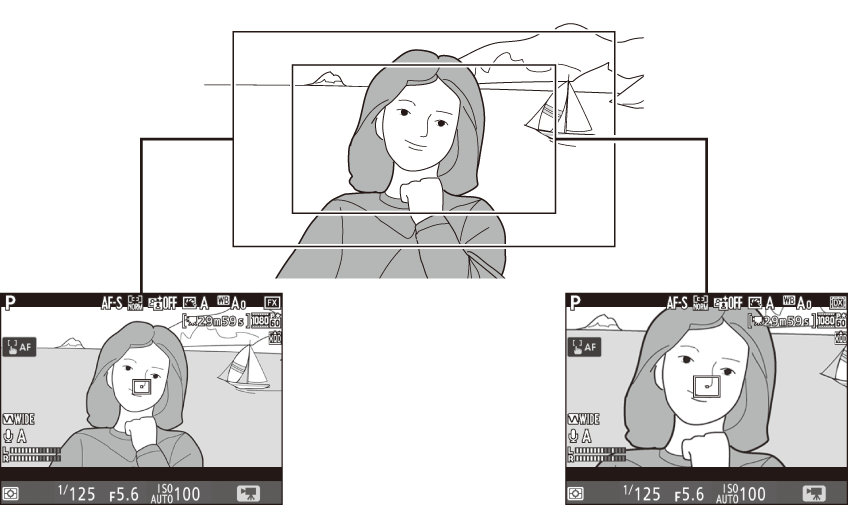
| FX | DX |
Velikosti snemanih območij sta približno 35,9 mm × 20,2 mm (oblika zapisa videoposnetka na podlagi FX) in 23,5 mm × 13,2 mm (oblika zapisa videoposnetka na podlagi DX). Videoposnetki, posneti z objektivom formata DX in možnostjo On (Vklop), izbrano za Image area (Območje slike) > Auto DX crop (Samodejni izrez formata DX) (0 Samodejna izbira izreza) v meniju za snemanje videoposnetkov, so posneti v obliki zapisa videoposnetka na podlagi DX, kot tudi vsi videoposnetki (ne glede na uporabljeni objektiv ali uporabljeno možnost za Image area (Območje slike) > Choose image area (Izbira območja slike)) z velikostjo okvirja 1.920 × 1.080 (počasni posnetek). Če omogočite elektronsko zmanjšanje tresljajev, tako da izberete On (Vklop) za Electronic VR (Elektronski VR) v meniju gumba i, boste zmanjšali velikost izreza, kar bo nekoliko povečalo navidezno goriščno razdaljo.
Velikost okvirja, hitrost snemanja in kakovost videoposnetka
Možnost Frame size/frame rate (Velikost okvirja/hitrost snemanja) v meniju za snemanje videoposnetkov uporabite za izbiro velikosti okvirja (v slikovnih točkah) in hitrosti snemanja videoposnetkov. Izbirate lahko med dvema možnostma Movie quality (Kakovost videoposnetka): visoka in običajna. Ti dve možnosti skupaj določata največjo bitno hitrost, kot je prikazano v spodnji tabeli.
| Možnost 1 | Največja bitna hitrost (Mb/s) ( visoka kakovost/običajno) |
Najdaljša dolžina | |
|---|---|---|---|
| r | 3840 × 2160 (4K UHD); 30p 2 | 144 | 29 min 59 s 3 |
| s | 3840 × 2160 (4K UHD); 25p 2 | ||
| t | 3840 × 2160 (4K UHD); 24p 2 | ||
| y/y | 1920 × 1080; 60p | 48/24 | |
| z/z | 1920 × 1080; 50p | ||
| 1/1 | 1920 × 1080; 30p | 24/12 | |
| 2/2 | 1920 × 1080; 25p | ||
| 3/3 | 1920 × 1080; 24p | ||
| 4/4 | 1280 × 720; 60p | ||
| 5/5 | 1280 × 720; 50p | ||
| A | 1920 × 1080; 30p ×4 (slow-mo) (1.920 × 1.080; 30p ×4 (počasni posnetek)) 4 | 36 |
Snemanje: 3 min Predvajanje: 12 min |
| B | 1920 × 1080; 25p ×4 (slow-mo) (1.920 × 1.080; 25p ×4 (počasni posnetek)) 4 | ||
| C | 1920 × 1080; 24p ×5 (slow-mo) (1.920 × 1.080; 24p ×5 (počasni posnetek)) 4 | 29 |
Snemanje: 3 min Predvajanje: 15 min |
Dejanska hitrost snemanja je 29,97 posnetka na sekundo za vrednosti, navedene kot 30p, 23,976 posnetka na sekundo za vrednosti, navedene kot 24p, in 59,94 posnetka na sekundo za vrednosti, navedene kot 60p.
Ko je izbrana ta možnost, je kakovost videoposnetka nastavljena na »visoko«.
Vsak videoposnetek je lahko posnet v največ 8 datotekah, od katerih je lahko vsaka velika največ 4 GB. Število datotek in dolžina vsake datoteke se razlikujeta glede na možnosti, izbrane za Frame size/frame rate (Velikost okvirja/hitrost snemanja) in Movie quality (Kakovost videoposnetka).
Glejte »Videoposnetki v počasnem gibanju« (0 Videoposnetki v počasnem gibanju).
Videoposnetki v počasnem gibanju
Če želite posneti neslišne videoposnetke v počasnem gibanju, izberite 1920×1080; 30p ×4 (slow-mo) (1.920 × 1.080; 30p ×4 (počasni posnetek)), 1920×1080; 25p ×4 (slow-mo) (1.920 × 1.080; 25p ×4 (počasni posnetek)) ali 1920×1080; 24p ×5 (slow-mo) (1.920 × 1.080; 24p ×5 (počasni posnetek)) za Frame size/frame rate (Velikost okvirja/hitrost snemanja) v meniju za snemanje videoposnetkov. Videoposnetki, posneti s 4-kratno ali 5-kratno nazivno hitrostjo, se predvajajo z nazivno hitrostjo za učinek počasnega gibanja; na primer videoposnetki, posneti z izbrano možnostjo 1920×1080; 30p ×4 (slow-mo) (1.920 × 1.080; 30p ×4 (počasni posnetek)), bodo posneti s kadrom približno 120 posnetkov na sekundo (120p) in predvajani s približno 30 posnetkov na sekundo (30p).
| Frame size/frame rate (Velikost okvirja/hitrost snemanja) | Hitrost snemanja * | |
|---|---|---|
| Posneto z | Predvajano z | |
| 1920 × 1080; 30p ×4 (slow-mo) (1.920 × 1.080; 30p ×4 (počasni posnetek)) | 120p | 30p |
| 1920 × 1080; 25p ×4 (slow-mo) (1.920 × 1.080; 25p ×4 (počasni posnetek)) | 100p | 25p |
| 1920 × 1080; 24p ×5 (slow-mo) (1.920 × 1.080; 24p ×5 (počasni posnetek)) | 120p | 24p |
Dejanska hitrost snemanja je 119,88 posnetka na sekundo za vrednosti, navedene kot 120p, 29,97 posnetka na sekundo za vrednosti, navedene kot 30p, in 23,976 posnetka na sekundo za vrednosti, navedene kot 24p.
Videoposnetki v počasnem gibanju
Ko izberete možnost počasnega predvajanja, je kakovost določena pri »običajno« in območje slike je določeno pri DX, ne glede na to, kateri objektiv uporabite ali katera možnost je izbrana za Image area (Območje slike) > Choose image area (Izbira območja slike) v meniju za snemanje videoposnetkov (0 Image area (Območje slike)). Videoposnetki, posneti z AF s prioriteto obrazov, AF na manjšem območju ali AF s sledenjem motivu, izbranim v načinu delovanja z območjem AF (0 Izbira načina delovanja z območjem AF), so posneti z AF s širokim območjem.
Prikaz pogleda v živo
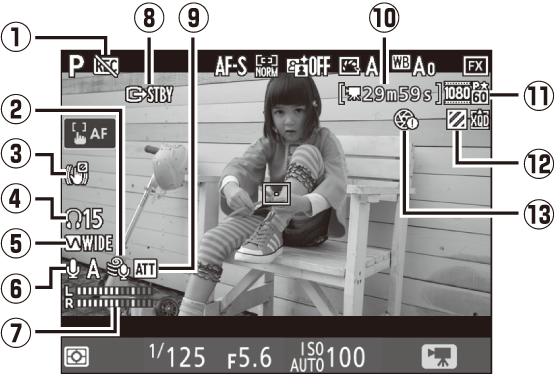
Prikaz informacij
Če želite skriti ali prikazati kazalnike na zaslonu, pritisnite gumb R.
| Navidezni horizont (0 Virtual horizon (Navidezni horizont)) | Vklopljene informacije | Izklopljene informacije |
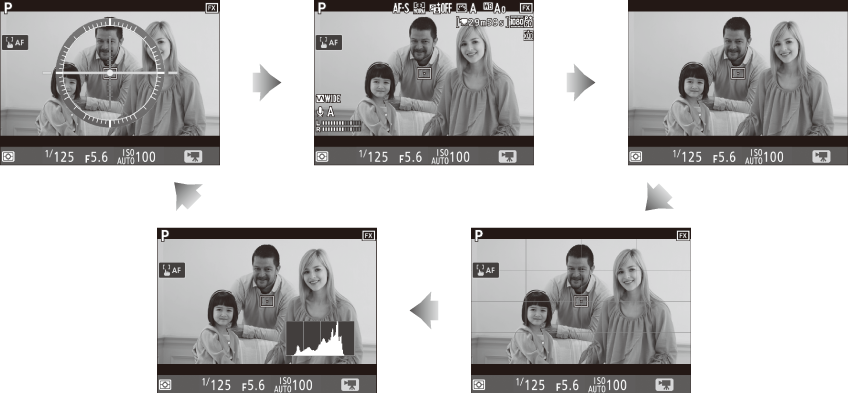
| Histogram | Vodila za kadriranje |
Odštevalnik časa
Na zaslonu se 30 sekund pred samodejnim zaključkom pogleda v živo pojavi odštevalnik časa (0 Prikaz pogleda v živo). Glede na pogoje fotografiranja se lahko časovnik prikaže, takoj ko se prične snemanje videoposnetka. Ne glede na količino razpoložljivega snemalnega časa se bo pogled v živo vseeno samodejno končal, ko poteče časovnik.
Nastavljanje nastavitev med snemanjem videoposnetka
Med snemanjem ne morete nastaviti glasnosti v slušalkah. Če je trenutno izbrana možnost, ki ni I (izklopljen mikrofon), lahko med potekom snemanja občutljivost mikrofona spremenite v katero koli nastavitev, ki ni I.
Fotografiranje v načinu videoposnetka
Za fotografiranje v načinu videoposnetka (bodisi v pogledu v živo ali med snemanjem videoposnetka) izberite Take photos (Fotografiranje) za nastavitev po meri g1 (Custom control assignment (Dodelitev krmilnega elementa po meri)) > Shutter-release button (Sprožilec) (0 Custom control assignment (Dodelitev krmilnega elementa po meri)). Fotografije z razmerjem pogleda 16 : 9 lahko posnamete kadar koli, tako da pritisnete sprožilec do konca. Če poteka snemanje videoposnetkov, se bo to končalo in posnetek, posnet do tistega trenutka, se bo shranil.
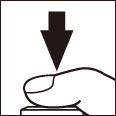
Fotografije so posnete v obliki, izbrani za Image quality (Kakovost slike), v meniju za fotografiranje (0 Kakovost slike). Za informacije o velikosti slike si oglejte »Velikost slike« (0 Velikost slike). Upoštevajte, da si osvetlitve za fotografije ne morete predogledati, ko je izbirnik pogleda v živo obrnjen na 1; priporočljiv je način P, S ali A, vendar pa lahko natančne rezultate dosežete v načinu M s predogledom izostritve z izbirnikom pogleda v živo, obrnjenim na C.
Velikost slike
Velikost fotografij, posnetih v načinu videoposnetka, se razlikuje glede na območje slike (0 Image area (Območje slike)) in možnost, izbrano za Image size (Velikost slike) v meniju za snemanje videoposnetkov (0 Velikost slike).
| Območje slike | Velikost slike | Velikost (v slikovnih točkah) |
|---|---|---|
| FX | Velika | 8.256 × 4.640 |
| Srednja | 6.192 × 3.480 | |
| Majhna | 4.128 × 2.320 | |
| DX | Velika | 5.408 × 3.040 |
| Srednja | 4.048 × 2.272 | |
| Small (Majhna) | 2.704 × 1.520 |
Snemanje videoposnetkov
Videoposnetki so posneti v barvnem prostoru sRGB. Na zaslonu in na končnem videoposnetku se lahko pojavi utripanje, trakovi ali popačenje, če se fotoaparat nahaja pod fluorescenčnimi, živosrebrnimi ali natrijevimi svetilkami ali pri motivih v gibanju, še posebej če fotoaparat premikate vodoravno ali se predmet v kadru vodoravno premika z visoko hitrostjo (za informacije o tem, kako zmanjšate utripanje in trakove, glejte poglavje o možnosti Flicker reduction (Zmanjšanje utripanja) v meniju za snemanje, 0 Flicker reduction (Zmanjšanje utripanja)). Utripanje se lahko prav tako pojavi, ko uporabljate električno spreminjanje vrednosti zaslonke. Pojavijo se lahko tudi neenakomerni robovi, nepravilne barve, učinek moiré in svetle pege. V okolju utripajočih znakov ali drugih neenakomernih virov svetlobe se v določenih delih kadra lahko pokažejo svetla območja ali pasovi, ki se lahko pojavijo tudi takrat, če je motiv na kratko osvetljen s stroboskopom ali kakim drugim svetlim in hipnim virom svetlobe. Kadar snemate videoposnetke, fotoaparata ne usmerjajte proti soncu ali drugim močnim virom svetlobe. Če ne upoštevate tega previdnostnega ukrepa, lahko poškodujete notranje vezje fotoaparata. Upoštevajte, da se lahko pojavijo šum (naključno razporejene svetle slikovne točke, meglica ali črte) in nepričakovane barve, če povečate sliko skozi objektiv (0 Povečan predogled v pogledu v živo) med videoposnetkom v načinu videoposnetka.
Ne morete uporabiti osvetlitve z bliskavico.
Snemanje se samodejno konča, če odstranite objektiv ali če izbirnik pogleda v živo zavrtite na novo nastavitev.
Brezžični daljinski upravljalniki in kabelski sprožilci
Če je izbrano Record movies (Snemanje videoposnetkov) za nastavitev po meri g1 (Custom control assignment (Dodelitev krmilnega elementa po meri)) > Shutter-release button (Sprožilec) (0 Custom control assignment (Dodelitev krmilnega elementa po meri)), lahko sprožilce na dodatnih brezžičnih daljinskih upravljalnikih in kabelske sprožilce (0 Druga dodatna oprema) pritisnete do polovice, da zaženete pogled v živo, ali pa do konca, da začnete in končate snemanje videoposnetka.

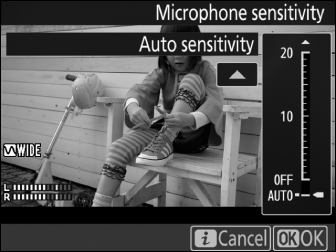
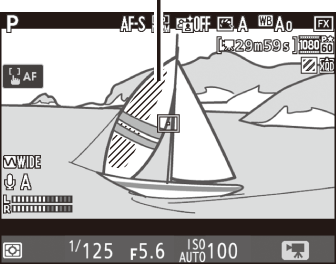
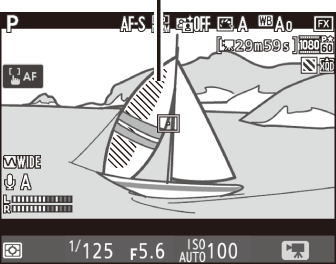

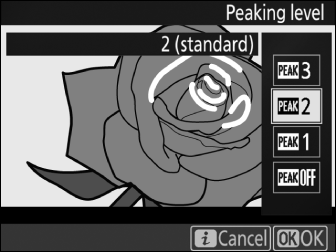
 Kazalnik »brez videoposnetka«
Kazalnik »brez videoposnetka« Wind noise reduction (Zmanjšanje šuma vetra)
Wind noise reduction (Zmanjšanje šuma vetra) Kazalnik elektronskega VR
Kazalnik elektronskega VR Headphone volume (Glasnost v slušalkah)
Headphone volume (Glasnost v slušalkah) Frequency response (Frekvenčni odziv)
Frequency response (Frekvenčni odziv) Microphone sensitivity (Občutljivost mikrofona)
Microphone sensitivity (Občutljivost mikrofona) Jakost zvoka
Jakost zvoka Kazalnik snemanja HDMI
Kazalnik snemanja HDMI Kazalnik atenuatorja
Kazalnik atenuatorja Preostali čas
Preostali čas Velikost okvirja videoposnetka
Velikost okvirja videoposnetka Kazalnik prikaza svetlih delov
Kazalnik prikaza svetlih delov Kazalnik »brez električnega spreminjanja vrednosti zaslonke«
Kazalnik »brez električnega spreminjanja vrednosti zaslonke«